深澜客户端更新安装说明
PC:
1.先删除旧版校园网客户端,然后打开浏览器,在地址栏输入“172.16.100.32”,下载安装深澜客户端 windows 版(如图);
2.下载安装完后,输入校园网用户名及密码即可正常使用(如图)。
安卓版:
1. 先连接 WIFI(如图);
2. 然后打开浏览器,在地址栏输入“172.16.100.32”(如图);
3. 进入后,点击下载安卓版客户端(如图);
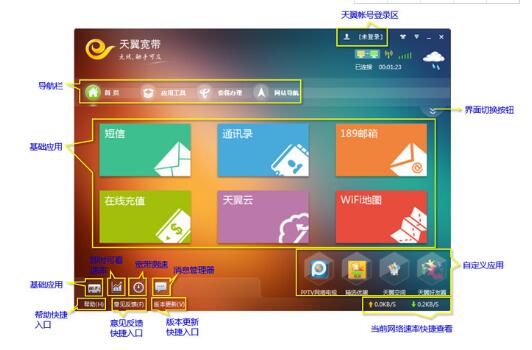
4. 下载并安装完后输入用户名及密码即可正常使用(如图)。
iPhone 版:
1. 打开手机 App Store,搜索“深澜”(如图);
2. 在搜索结果中找到“Srun”(如图);
打开深澜客户端,在第一行输入认证地址“172.16.100.32”,第二行和第二行输入用户名及密码(如图),输入完后点击连接即可正常上网。
注:如以上登录方法无法登陆,请打开浏览器输入“172.16.100.32”,在弹出来页面直接登录使用(PC、安卓手机、iPhone 均可使用此方法)。
来源:信息中心
新媒体编辑:焦庆红
审核发布:黄彦

标签: 校园移动宽带客户端
文章来源:
太平洋在线下载手机版
版权声明:凡本站注明内容来源:“太平洋在线”的所有作品,版权均属于“太平洋在线”,转载请必须注明中“太平洋在线”。违反者本网将追究相关法律责任。

